Votre batterie semble bien moins tenir la charge ? Votre téléphone s’arrête tout seul inopinément plusieurs fois par semaine ? Avant de l’amener voir un réparateur, nous vous proposons d’évaluer l’état de santé de votre batterie en effectuant un petit check-up.
Faire un diagnostic complet de la batterie
Les batteries lithium-ion intégrées dans les smartphones perdent de leur autonomie au fil des mois. Petit à petit, la charge ne se fait plus complètement. Afin d’éviter les extinctions inopinées, de nombreux utilisateurs procèdent au remplacement de l’accumulateur de leurs appareils.
Bien évidemment cette réparation n’est pas gratuite. Les prix varient selon les modèles et le type de batterie installée. Il faut compter entre 30 et 90 euros pour ce type d’intervention. Ce qui représente un budget conséquent pour de nombreuses personnes.
Avant de se lancer dans de telles dépenses, il convient donc de vérifier avec soin que cette baisse d’autonomie est bien liée à une usure de la batterie et non à de mauvais réglages ou à une utilisation trop importante des ressources systèmes. Nous allons dans la suite de cet article vous montrez comment évaluer les performances de votre batterie.
Connaître l’état d’usure de la batterie
Pour vérifier l’état de la batterie de votre smartphone, il existe différentes solutions. Vous pouvez soit utiliser le menu caché d’Android ou soit passer par une application d’analyse d’accumulateurs. Cette dernière va mesurer l’usure de la batterie et vous donner différentes informations techniques (capacité restante, temps de charge, niveau de la batterie, capacité d’origine etc…)
- Lancez l’application téléphone sur votre smartphone
- Afficher le clavier téléphonique
- Tapez le code suivant : *#*#4636#*#*
- Une nouvelle fenêtre va apparaître automatiquement
- Sélectionnez l’option Informations sur la batterie
- Repérez le chiffre placé à droite de la mention Niveau de la batterie
Si le nombre affiché est inférieur à 80, cela indique que la batterie a commencé à perdre une partie de sa capacité. Bien évidemment plus l’appareil sera âgé et plus le chiffre risque d’être bas. Pour vous aider à déterminer avec exactitude l’usure de la batterie, vous pouvez également vous référer à la ligne état de la batterie.
Application pour gérer l’usage de la batterie
L’application Ampèremètre fait partie de ses utilitaires qu’il convient d’installer sur son smartphone. Grâce à elle, vous pourrez mesurer le niveau d’usure de la batterie et connaître avec exactitude le temps de charge.
Ampèremètre dispose également d’une fonction permettant d’être avertie par un signal sonore dès que la batterie est pleine.
Astuces pour préserver la batterie
Les outils cités précédemment vont vous aider à estimer approximativement la durée de vie utile de la batterie de votre smartphone. Les données sont fournies à titre indicatif. Bien évidemment c’est vous par la suite qui déciderait ou non de procéder à son remplacement.
Toutefois, sachez qu’il existe différentes astuces pour préserver l’autonomie de votre appareil. Si votre batterie se vide trop vite, vous pourrez par exemple diminuer la luminosité de l’écran ou couper le Wi-Fi lorsque vous n’en avez pas l’utilité.
Les possesseurs de téléphone équipé d’un écran Amoled pourront également utiliser un fond d’écran noir. Beaucoup l’oublie et pourtant les images sombres réduisent la consommation électrique des dalles de dernières générations. Enfin dernier point important, pensez également à désactiver les applications qui fonctionnent en tâche de fond sur Android.
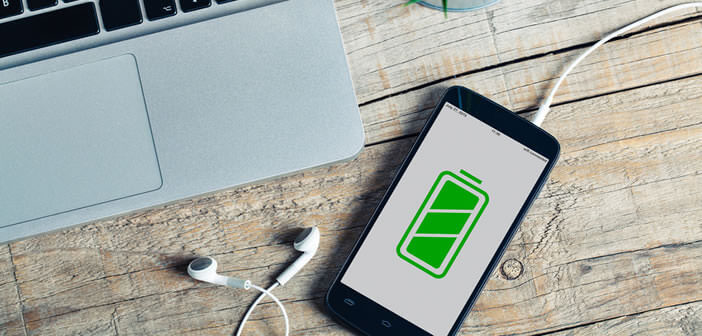
19 commentaires
Bon article, mais sur Android O il y’a les autres options du menu mais pas celui de la batterie.
Savez-vous comment procéder ?
Merci
Bonjour Fred2,
Je viens de faire le test sur deux de mes smartphones. L’un est sous Android Oreo et l’autre sous Android Marshmallow. Et effectivement ça ne fonctionne pas avec le téléphone sous Android 8. Google a certainement du virer l’option cachée. Dommage c’est vraiment pratique pour connaître l’usure de la batterie et surtout savoir quand il faut la changer.
Niveau de batterie correspond au pourcentage restant dans la batterie et pas du tout à l’état de santé de cette dernière.
L’état de santé ne serait-il pas plutôt la ligne juste en-dessous, celle nommée Batterie et mesuré à 100 sur votre exemple ?
Bonjour Dagobert,
Je suis comme toi un peu étonné par les résultats donnés par cette fonction cachée d’Android. Si j’en crois les informations affichées sur l’écran mon smartphone possède un niveau de batterie à 97 et la ligne batterie est à 100.
Mon portable ayant plus de trois ans et sachant que je l’utilise quotidiennement il est tout à fait impossible que l’état de santé de la batterie soit à 100. Je pense que si la fonction se trouve dans les paramètres cachés d’Android c’est certainement parce qu’elle n’est pas encore au point. Il se peut très bien qu’elle bugue avec certains modèles de smartphone.
Bullshit ! Ça ne marche pas votre blabla.
Bonjour Daniel,
Au lieu de t’énerver donne-nous ton modèle de smartphone ainsi que la version Android installée dessus. Pour information, les codes secrets pour ouvrir les menus cachés ne fonctionnent pas sur tous les terminaux Android. Ca dépend des appareils utilisés voir des versions du système d’exploitation installé.
Quoi qu’il en soit-ce n’est pas une raison pour perdre son sang-froid. Sur certains téléphones, la rubrique état de santé de la batterie apparaît dans l’onglet informations sur le téléphone. Les menus changent en fonction des téléphones.
Par rapport aux libellés en anglais, je pense que Batterie : 100 correspond à l’échelle de mesure qui est de 100, impliquant que le niveau de 72 se lit sur cette échelle, soit 72% (en anglais, il est indiqué Battery scale: 100)
Bonjour Patrice,
Je pense comme toi qu’il s’agit effectivement d’une échelle de mesure. Je viens de faire le test et je pense qu’il ne va pas falloir que je traine avant de changer la batterie de mon smartphone. La tension à laquelle mon téléphone se charge ne cesse de baisser. J’ai remarqué qu’avec une batterie en fin de vie cette dernière ne cesse de baisser jusqu’à ce que le smartphone soit totalement inutilisable.
A noter que j’ai testé cette fonctionnalité sous différents appareils fonctionnant sous Marshmallow sans succès. Les informations sur l’état de santé de la batterie n’apparaissent pas. C’est assez étrange.
Salut a tous !
Quelqu’un connait un magasin pour tester une batterie de téléphone ?
Merci
Bonjour Fredgi,
Pas besoin d’aller en magasin pour tester sa batterie. Il y’a des signes qui ne trompent pas. Par exemple si le téléphone se décharge plus vite ou si la jauge chute brusquement (par exemple de 100% à 10% en moins de 10 minutes).
Si tu vas dans une boutique, ils te diront qu’il faut changer ta batterie. Sinon tu peux essayer de télécharger l’application Ampere et lancer une analyse. Attention, l’application ne fonctionne pas sur tous les appareils. https://www.prodigemobile.com/tutoriel/recharger-plus-vite-mobile-android/
Moi mon téléphone à 70% s’éteint de lui-même. Les amies comment on fait ?
Si ton téléphone s’éteint tout seul alors que la jauge de la batterie annonce 70%, c’est qu’il y’a un problème avec ta batterie. Elle doit être en fin de vie. Essaye de la recharger et regarde combien de temps elle met pour se remplir à 100%. Sinon pense à calibrer ta batterie https://www.prodigemobile.com/tutoriel/calibrer-batterie-mobile/
J’ai un Samsung âgé de plus de 6 ans. Je le recharge régulièrement mais je ne suis pas parvenu à voir le taux de ma batterie en copiant vos indications.
Bonjour Aurore,
Pourrais-tu nous donner le modèle de ton téléphone ainsi que le numéro de la version Android installée dessus ? Il faut savoir que le code secret donné dans l’article ne fonctionne pas avec tous les smartphones. Tu peux dans ces cas-là télécharger une application de diagnostic de batterie https://play.google.com/store/apps/details?id=com.gombosdev.ampere&hl=fr . Cette dernière va te donner différentes informations sur l’état de santé de la batterie.
Simplement mentionner que niveau de batterie t’indique uniquement ton POURCENTAGE actuel de charge !
Bonjour Azaell
Les codes secrets Android donnés dans l’article ne fonctionnent pas sur tous les smartphones. Ca dépend des modèles et des marques de téléphone mais également des versions du système d’exploitation installées. Ca concerne aussi les statistiques de la batterie, malheureusement.
Bonjour !
Malheureusement vos indications ne marchent pas sur mon portable, il est très vieux…
C’est un SM-G350 avec la version d’Android 4.2.2
Merci d’avance si vous pouvez faire quelque chose pour moi.
Bonjour Guillaume,
As-tu essayé d’utiliser l’application Ampèremètre. Le lien pour télécharger l’appli se trouve dans l’article. Avec cet utilitaire tu vas pouvoir récupérer un nombre important d’informations. Si ça ne fonctionne pas je te conseille de t’orienter vers AccuBattery https://play.google.com/store/apps/details?id=com.digibites.accubattery&hl=fr Elle va te fournir une estimation en pourcentage de sa capacité d’origine. Evidemment plus le chiffre est faible et moins la batterie tient la charge.
Le code ne marche malheureusement pas chez moi. Techno inifinix 6, version 10 !